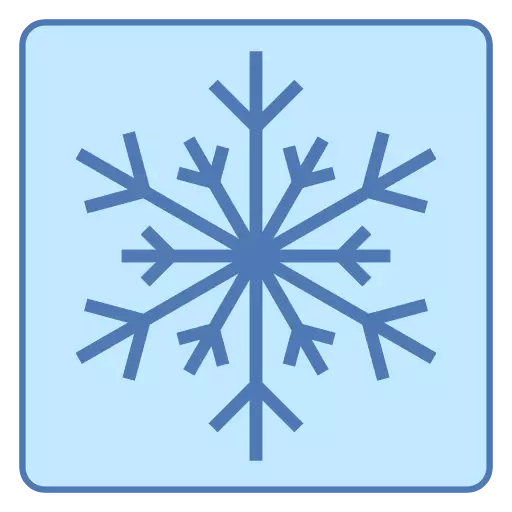
Procesor za hlađenje utječe na performanse i stabilnost računala. Ali ne nosi uvijek s opterećenjima, zbog čega sustav daje neuspjehe. Učinkovitost čak i najskupljih rashladnih sustava može snažno padati zbog krivnje korisničkog ugradnje hladnjaka, stare termalne paste, prašine tijela itd. Da bi se to spriječilo, potrebno je poboljšati kvalitetu hlađenja.
Ako se procesor pregrijava zbog prethodno izrađenih ubrzanja i / ili visokih opterećenja tijekom rada računala, potrebno je promijeniti hlađenje na bolje ili smanjiti opterećenje.
Lekcija: Kako smanjiti temperaturu središnjeg procesora
Važan savjet
Glavni elementi koji proizvode najveću količinu topline su - procesor i grafička kartica, ponekad može biti napajanje, čipset i tvrdi disk. U isto vrijeme, samo su se prve dvije komponente ohlađene. Disipacija topline drugih kompozitnih elemenata računala je beznačajno.Ako trebate gaming stroj, razmislite o tome, prije svega, o veličini slučaja - to bi trebalo biti što je više moguće. Prvo, to je više sustavno, to više komponenti možete instalirati. Drugo, u velikim korpus ima više prostora zbog kojih je zrak unutar njega zagrijan sporije i ima vremena za hlađenje. Također, platiti zasebnu pozornost na ventilaciju predmeta - mora biti potrebno da budete ventilacijske rupe tako da vrući zrak neće biti odgođen dugo vremena (može se izvršiti iznimka ako ćete instalirati hlađenje vode).
Pokušajte pratiti indikatore temperature procesora i video karticu. Ako često postoji temperatura dopuštenih vrijednosti od 60-70 stupnjeva, posebno u načinu mirovanja sustava (kada teški programi ne rade), a zatim poduzeti aktivne radnje kako biste smanjili temperaturu.
Lekcija: Kako saznati temperaturu procesora
Razmotrite nekoliko načina za poboljšanje kvalitete hlađenja.
Metoda 1: ispravno mjesto slučaja
Tijelo za proizvođača mora biti prilično dimenzionalno (po mogućnosti) i ima dobru ventilaciju. Također je poželjno da je napravljen od metala. Osim toga, potrebno je uzeti u obzir mjesto jedinice sustava, jer Određeni objekti mogu ometati unos zraka, čime se uznemirava cirkulacija i povećanje temperature unutar.

Primijenite ove savjete na mjesto jedinice sustava:
- Nemojte instalirati blizu namještaja ili drugih komponenti koje mogu ometati unos zraka. Ako je slobodni prostor snažno ograničen na veličinu radne površine (najčešće se sustavni sustav nalazi u tablici), zatim pritisnite zid na kojem nema ventilacijskih otvora, blizu zidnog zida, čime se dobije dodatni prostor za zrak Cirkulacija;
- Ne stavljajte radnu površinu pored radijatora ili baterija;
- Poželjno je da druga elektronika (mikrovalna pećnica, kuhalo za vodu, TV, usmjerivač, stanično) ne preblizu kućište računala ili postoji kratko vrijeme;
- Ako je moguće, sustav je bolji staviti na stol, a ne za njega;
- Preporučljivo je organizirati radno mjesto pored prozora koji se može otvoriti za ventilaciju.

Metoda 2: Čišćenje čišćenja prašine
Čestice prašine mogu pogoršati cirkulaciju zraka, ventilatore i rad radijatora. Također su vrlo dobro odgođena toplina, tako da je potrebno redovito čistiti "u zatvorenom prostoru" računala. Učestalost čišćenja ovisi o pojedinačnim karakteristikama svakog računalnog aranžmana, broju ventilacijskih rupa (to je više potonje, to je bolja kvaliteta hlađenja, ali brže se akumulira prašina). Preporuča se čišćenje ne manje od jednom godišnje.
Potrebno je očistiti čišćenje pomoću ne-tvrde četke, suhe krpe i salvete. U posebnim slučajevima možete koristiti usisivač, ali samo na minimalnoj snazi. Razmotrite upute korak po korak za čišćenje kućišta računala od prašine:
- Odvojite prijenosno računalo s računalom / napajanjem. U prijenosnim računalima dodatno uklonite bateriju. Uklonite poklopac odvijajući vijke ili prebacivanje posebnih zasuna.
- U početku uklonite prašinu iz najzapoštenijih područja. Često se ispada o sustavu hlađenja. Prije svega, temeljito očistite lopatice ventilatora, jer Zbog velike količine prašine ne mogu raditi u punoj snazi.
- Idite na radijator. Njegov dizajn je metalne ploče koje su blizu jedni drugima, tako da ga potpuno očistite, možda je potrebno demontirati hladnjak.
- Ako je hladnjak morao biti rastavljen, onda prije toga uklonite prašinu iz lako dostupnih dijelova matične ploče.
- Pažljivo očistite prostor između ploča pomoću ne-tvrdih četkica, pamučnih štapića, ako je potrebno, usisivač. Ugradite hladnjak natrag.
- Pozdravite odjednom u svim komponentama sa suhom krpom uklanjanjem preostale prašine.
- Prikupite računalo natrag i povežite ga s mrežom.


Metoda 3: Stavite dodatni ventilator
Uz pomoć dodatnog ventilatora koji je pričvršćen na otvor na lijevom ili stražnjem zidu kućišta, možete poboljšati cirkulaciju zraka unutar kućišta.

Prvo morate odabrati ventilator. Glavna stvar je obratiti pozornost na to jesu li karakteristike slučaja i matične ploče dopuštene da instaliraju dodatni uređaj. Dati prednost u ovom pitanju svakom proizvođaču ne vrijedi, jer Ovo je prilično jeftini i izdržljiv element računala koji se lako zamjenjuje.
Ako cjelokupne karakteristike slučaja dopuštaju, možete odmah instalirati dva navijača - jedan na leđa, drugi na prednjoj strani. Prvi donosi vrući zrak, drugi sranje hladno.
Vidi također: Kako riješiti problem pregrijavanja procesora
Koristeći ove metode i savjete možete napraviti visokokvalitetni procesor za hlađenje. Međutim, korištenje dijela se ne preporučuje za neiskusne korisnike računala. Mi, u ovom slučaju preporučujemo korištenje usluga specijaliziranih usluga.
